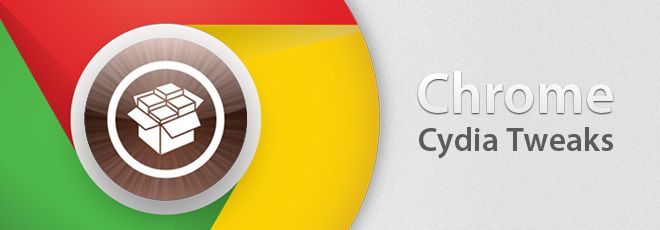
Схоже, що мобільний Safari нарешті виконав свою відповідність, і якщо ви не вірите в це, просто подивіться на додаток номер 1 у програмі Безкоштовно розділ iOS App Store. Менш ніж за тиждень інтуїтивно зрозумілий веб-браузер Chrome для iPhone та iPad зумів стати улюбленим додатком iOS багатьох користувачів. Людям, здається, абсолютно подобається той факт, що вони тепер можуть буквально переносити вкладки зі своїх настільних браузерів прямо на iDevice. Крім цього, є фактор фамільярності, оскільки Google зберігає інтерфейс iOS Chrome досить подібний до настільної версії. Сказавши все це, Chrome все ще не є ідеальним. З одного боку, не існує простого способу зробити додаток вашим браузером за замовчуванням, і браузер, безумовно, також може використовувати здорове оновлення. На щастя, вам не доведеться чекати, коли Google розгорнуть оновлення програми, щоб зробити браузер приголомшливішим, у магазині джейлбрейка доступні кілька налаштувань Cydia, які дозволять вам внести деякі дійсно корисні зміни в Chrome для iOS .
ChromeMe
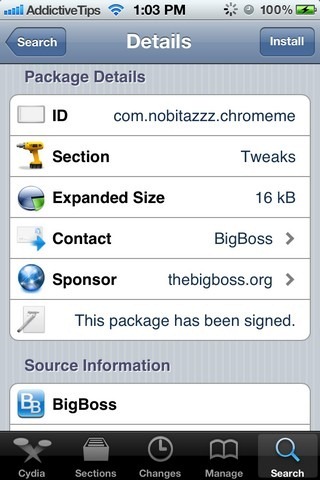
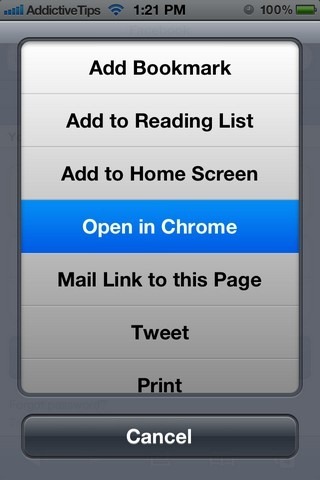
Якщо ви хочете зберегти Safari як веб-сайт за замовчуваннямбраузера, але все-таки вдячний би зручному способу переходу на Chrome у будь-який час, немає кращого способу зробити це, ніж використовувати налаштування ChromeMe. Пару днів тому ми розглянули метод надсилання будь-якого посилання з Safari на Chrome. Ця процедура вимагала від користувачів фрагменту JavaScript на вашому iPhone або iPad, і це може виявитися для деяких занадто складним. ChromeMe - це безкоштовна настройка, яка виконує абсолютно те саме завдання, але не вимагає жодних кроків налаштування. Вам просто потрібно встановити налаштування, і нова кнопка позначена Відкрити в Chrome додано до списку параметрів Safari.
BrowserChooser
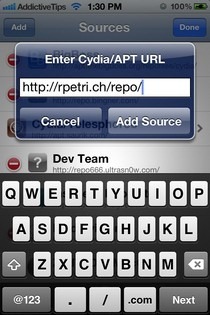
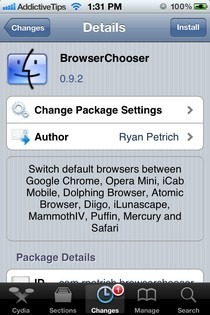
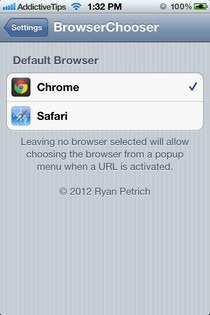
Якщо ваша любов до Chrome знаходиться на такому рівнівимагає, щоб ви стали браузером iPhone за замовчуванням iPhone, браузер Райана Петрича BrowserChooser - це лише те, що вам потрібно. Хоча налаштування не розробник спеціально для Chrome, і ви можете використовувати його, щоб змінити браузер за замовчуванням на Dolphin, Opera та багато інших додатків, я сумніваюся, він буде використовуватися для багатьох інших браузерів порівняно з Chrome. Незважаючи на те, що це вільне налаштування, BrowserChooser недоступний у жодному із сховищ Cydia за замовчуванням. Ви повинні додати наступне репо до Cydia Джерела перш ніж ви зможете взяти вас за руки.
http://rpetri.ch/repo/
Після встановлення налаштування додає в меню нове менюДодаток налаштування, де перераховані всі підтримувані браузери, встановлені на вашому iPhone. Якщо ви не вибрали будь-який веб-переглядач як свій за замовчуванням, BrowserChooser попросить вас тимчасово вибрати веб-переглядач кожного разу, коли ви натискаєте зовнішнє посилання.
ChromeURL
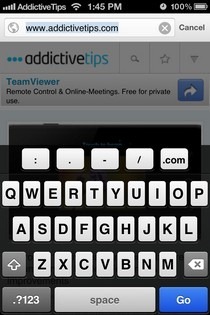
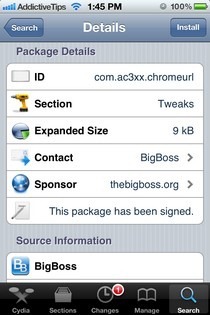
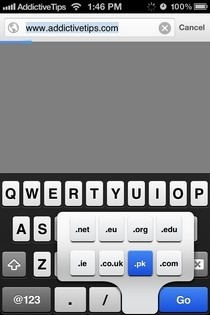
Одне з перших речей, які я помітив проДодаток Chrome став новою клавіатурою, яку він пропонує. Хоча більшості людей подобається зручне розміщення клавіш на клавіатурі Chrome, це може виявитися дещо проблематичним, якщо ви звикли швидко набирати текст або дійсно пропускати додаткові альтернативи ".com", що пропонуються на клавіатурі Safari. Завдяки ChromeURL користувачі можуть користуватися Chrome, але за допомогою клавіатури Safari. Це не тільки дає вам знайомі суфікси веб-адреси, менша площа екрану прихована під час введення тексту.
Хромайзер
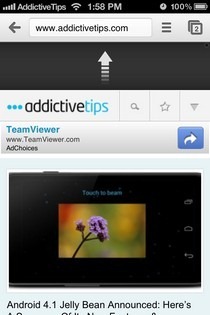
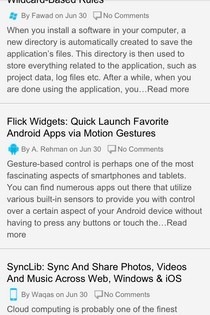
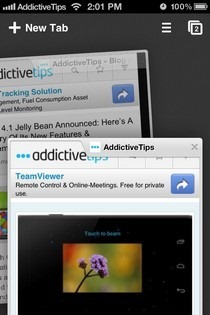
Chromizer додає Chrome три нові функції, які роблять його навіть більш ніж досконалим. Ось три нові доповнення, зроблені цим безкоштовним твідом Cydia.
- Потягніть, щоб оновити: Популярний жест "тягнути, щоб оновити", присутнійу багатьох областях iOS додається Chrome до налаштування Chromizer. Кнопка оновлення в додатку iPhone розташована під меню налаштувань, і це здається занадто неінтуїтивно, якщо вам доведеться постійно оновлювати сторінку. Ця особливість налаштування вирішує цю проблему.
- Повноекранний режим: Дивно, але для Chrome для iOS не вистачає простого способувходу в режим повноекранного режиму, але якщо у вас є iPhone або iPad, що не працює з в'язницею, вам не доведеться турбуватися про це. Просто встановіть Chromizer і натисніть на екран трьома пальцями. Ви перейдете в режим повноекранного режиму, і його можна вимкнути, виконавши той же жест ще раз.
- Переключення вкладок для iPad: Якщо ви любите швидкий спосіб переключення вкладок Chromeна iPhone, ви повинні бути розчаровані, дізнавшись, що він не перейшов у версію програми iPad. Chromizer робить переключення вкладки Chrome на iPad ідентичним тому, яке пропонується в додатку iPhone.
ChromeCustomization
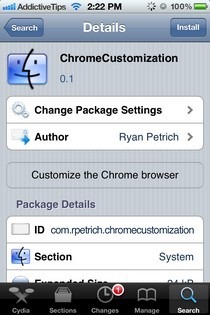
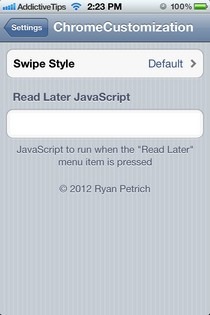
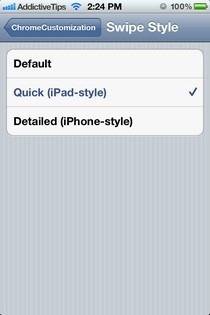
Цей твіт ще один від Райана Петрича, ідоведеться завантажувати з його приватного репо (саме як BrowserChooser). ChromeCustomization дозволяє своїм користувачам вибирати стиль жестів, який їм подобається стосовно програми Chrome. Від Стиль пальця меню у розділі Налаштування Chrome, визможе вибрати тип жесту між стилем iPad або iPhone. На додаток до цього, ChromeCustomization також корисний, якщо ви хочете налаштувати функціональність Прочитайте пізніше кнопка. Якщо ви знаєте, як написати власний фрагмент JavaScript, ви можете зробити це і вставити його в Читати пізніше JavaScript в розділі меню налаштування. Крім того, також можна використовувати скрипт після проведення відповідного веб-пошуку.
Судячи з популярності програми Chrome іПорив налаштувань, пов’язаних із цим, ми впевнені, що розробники Cydia випустять більше змін, щоб доповнити вже приголомшливий додаток. Найкраще в усіх перетвореннях у нашому списку - це те, що вони доступні безкоштовно, як і Chrome для iOS.










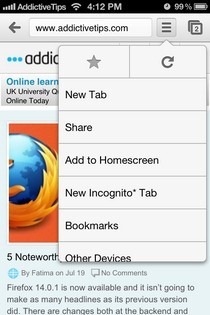


Коментарі